הערה: מאמר זה סיים את עבודתו, ונוציא אותו משימוש בקרוב. כדי למנוע בעיות של "הדף לא נמצא", אנו מסירים את כל הקישורים שאנו מודעים להם. אם יצרת קישורים לדף זה, הסר אותם. ביחד נוכל לשמור על קישוריות תקינה באינטרנט.
השתמש בתוכנה לתקשורת של Microsoft® Lync™ Online כדי לתזמן פגישה מקוונת, להתחיל הפעלה לא מתוזמנת של שיתוף ושיתוף פעולה, הצטרפות לפגישה והגדרת העדפות השמע שלך עבור שמע במחשב. לקבלת פרטים נוספים אודות כל המשימות במדריך זה, ראה עבודה חכמה : תזמון והצטרפות לפגישה מקוונת.
איזו פעולה ברצונך לבצע?
תזמון פגישה מקוונת
תזמן פגישה מקוונת בלקוח העברת® Outlook ® Microsoft ושיתוף פעולה באמצעות תוספת הפגישות המקוונות עבור Microsoft® Lync™ Online. תוספת הפגישות המקוונות עבור Lync Online מותקנת באופן אוטומטי כאשר Lync מותקן.
כדי ליצור בקשה לפגישה מקוונת ב- Outlook, בצע את הפעולות הבאות:
-
בלוח השנה Outlook, בכרטיסיה בית, בקבוצה חדש, לחץ על פגישה מקוונת חדשה(ב- Microsoft® Outlook ® 2010) או על פגישה מקוונת (Microsoft® Outlook ® 2007).
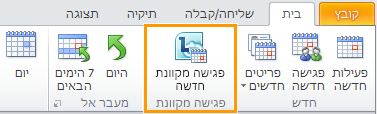
שינוי גישה לפגישה ואפשרויות מציג
אפשרויות ברירת המחדל של פגישה מקוונת מומלצות עבור פגישות קטנות או הפעלות שיתוף ושיתוף פעולה עם אנשים בתוך הארגון שלך. אם אתה מתזמן פגישה מקוונת עם אנשים מחוץ לארגון שלך או אם הפגישה שלך גדולה באופן מהותי, השתמש בתיבת הדו-שיח אפשרויות פגישה מקוונת כדי לסייע לך לקבוע את האפשרויות הבאות:
-
מי להמתין חדר כניסה לפני שיוכנס לפגישה? (אפשרות זו זמינה רק עבור פגישות באמצעות שמע VoIP.)
-
מי לכלול מציג הרשאות במהלך הפגישה?
כדי להגדיר אפשרויות גישה ומציג, בצע את הפעולות הבאות:
-
בבקשה לפגישה, בכרטיסיה פגישה , בקבוצהפגישה מקוונת, לחץ על אפשרויות פגישה.
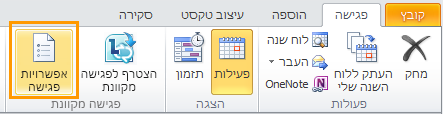
-
בתיבת הדו-שיח אפשרויות פגישה מקוונת, בחר את תיבת הסימון התאם אישית גישה ומציגים עבור פגישה זו.
התחלת פגישה לא מתוזמנת
כדי להתחיל פגישה לא מתוזמנת באמצעות הפקודה פגוש כעת , בצע את הפעולות הבאות:
-
בחלון הראשי של Lync, לחץ על החץ הצג

-
בתיבת הדו-שיח הצטרפות לשמע פגישה, בצע אחת מהפעולות הבאות:
-
כדי להתקשר לפגישה מהטלפון, לחץ על אל תצטרף לשמע ולאחר מכן התקשר למספר החיוג בהזמנה בדואר אלקטרוני.
-
כדי להצטרף לפגישה באמצעות Lync Online, לחץ על השתמש ב- Lync (שמע ווידאו משולבים).
-
כדי שיחת הוועידה תתקשר אליך, לחץ על התקשר אלי אל ולאחר מכן הקלד או בחר את מספר הטלפון שלך. (תכונה זו אינה נתמכת.)
-
-
בחלון השיחה של הקבוצה, לחץ על לחצן אפשרויות

הצטרפות לפגישה מקוונת מתוזמנת
כדי להצטרף לפגישה מתוזמנת, בצע את הפעולות הבאות:
-
בכרטיסיה Outlook שנה, פתח את הפגישה שאליה ברצונך להצטרף.
-
בבקשה לפגישה, לחץ על הצטרף לפגישה מקוונת.
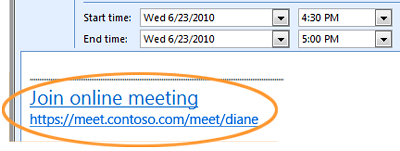
-
בתיבת הדו-שיח הצטרפות לשמע פגישה, בצע אחת מהפעולות הבאות:
-
כדי להתקשר לפגישה מהטלפון, לחץ על אל תצטרף לשמע ולאחר מכן התקשר למספר החיוג בהזמנה בדואר אלקטרוני.
-
כדי להצטרף לפגישה באמצעות Lync Online, לחץ על השתמש ב- Lync (שמע ווידאו משולבים).
-
כדי שיחת הוועידה תתקשר אליך, לחץ על התקשר אלי אל ולאחר מכן הקלד או בחר את מספר הטלפון שלך. (תכונה זו אינה נתמכת.)
-
הצטרפות לפגישה לא מתוזמנת
ייתכן שתוזמן לפגישה לא מתוזמנת או לפגישה פגישה כעת או לפגישה שכבר מתבצעת.
-
בהודעה שמופיעה באזור ההודעות, בקצה השמאלי של שורת המשימות, לחץ על הצטרף.
הגדרת העדפות שמע
באפשרותך להגדיר את Lync Online כדי להתחבר לשמע הפגישה באותו אופן בכל פעם, או לבקש ממך אפשרות בחירה.
-
בחלון הראשי של Lync, לחץ על לחצן אפשרויות

-
בתיבת הדו-שיח Lync - אפשרויות, לחץ על טלפונים, ותחת הצטרפות לשיחות ועידה, בתיבה הצטרף לשמע פגישה מתוך, בצע אחת מהפעולות הבאות:
-
כדי להשתמש בשמע מחשב משולב במהלך פגישות, לחץ על Lync.
-
כדי להשתמש בטלפון כדי להתקשר לפגישות, בחר אל תצטרף לשמע
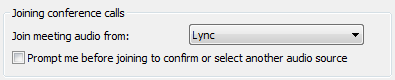
-
-
(אופציונלי) תחת הצטרפות לשיחות ועידה, בחר בתיבת הסימון הצג בקשה לפני ההצטרפות כדי לאשר או לבחור מקור שמע אחר. בחר באפשרות זו אם העדפות השמע שלך משתנות לעתים קרובות.










